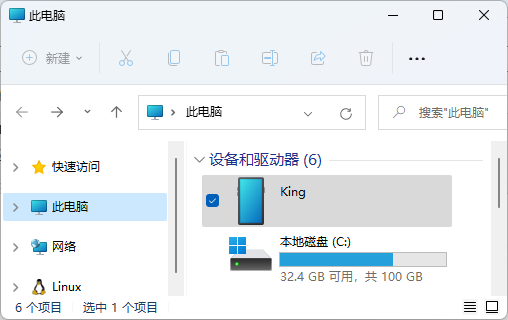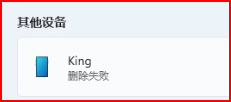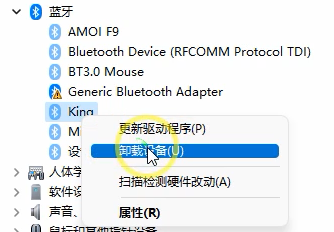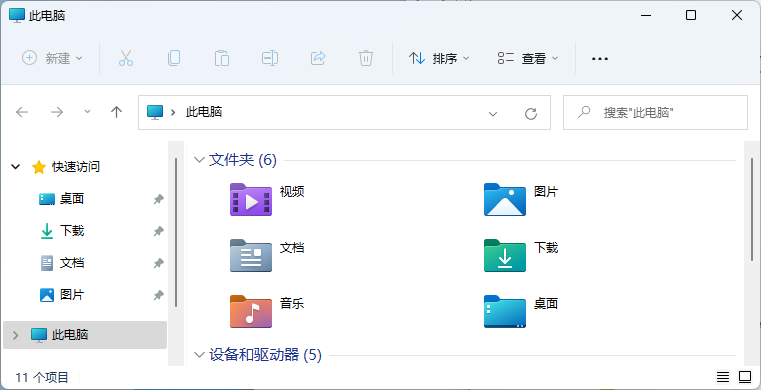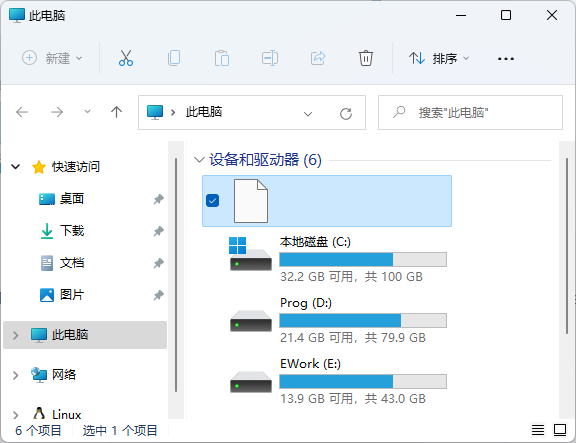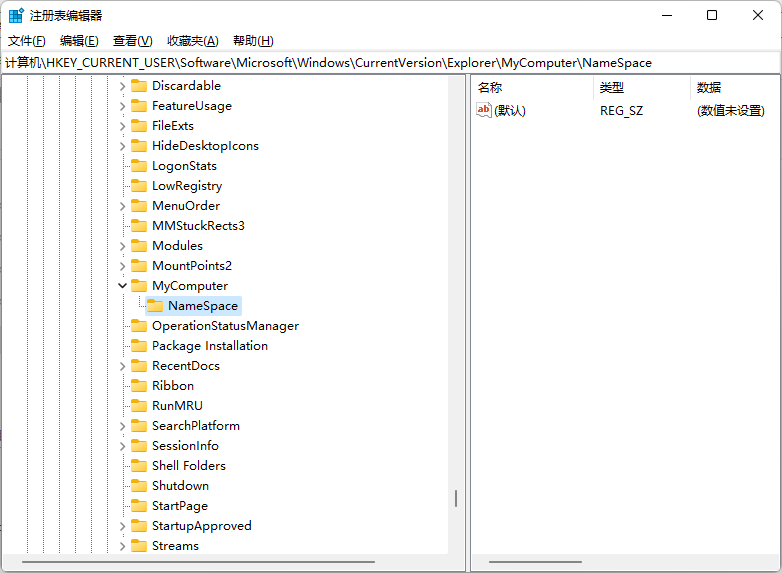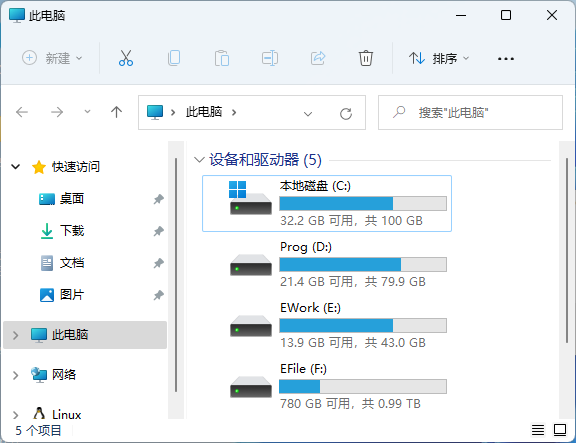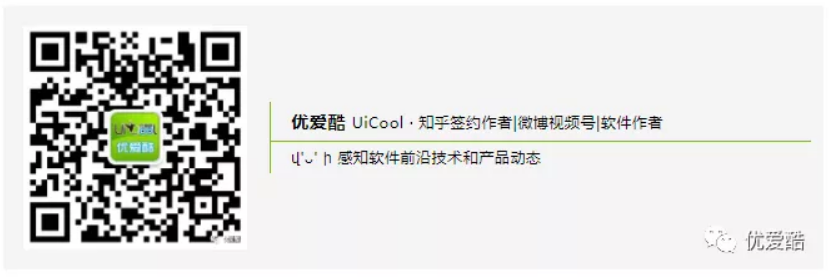【完美终极解决方案】如何删除 Windows 此电脑 |
您所在的位置:网站首页 › 我的电脑酷我音乐图标怎么删除 › 【完美终极解决方案】如何删除 Windows 此电脑 |
【完美终极解决方案】如何删除 Windows 此电脑
|
【完美终极解决方案】如何删除 Windows 此电脑->设备与驱动器中多余的图标或空白图标,删除无效失败怎么办?
“此电脑”是每天访问频率非常高的路径,但每每看到一个点又点不开、删又删不掉的多余的图标,总感觉特别不舒服。那该如何删除 Windows 此电脑-设备与驱动器中多余的图标或空白图标呢?网上搜索出来的方法,经过尝试,发现几乎都是“灌水”的方案,今天优爱酷就带大家彻底解决这个删除无效失败的问题。 在Windows中此电脑里的”设备与驱动器“的图标信息会在注册表中。文后附完美终极解决方案和录屏视频。 操作注册表前,强烈建议先备份欲删除的相应注册表项 1.引言症状,在“此电脑”中出现一个点又点不开、删又删不掉的多余的图标。
2.网传方法尝试 网上无效方法1:蓝牙删除 网上的有的说法是: 通过蓝牙设备删除,结果显示删除失败
设备管理中,删除后依然无效。 网上无效方法2:NameSpace 1、Win+R,输入regedit后回车. 2、定位到 HKEY_CURRENT_USER\SOFTWARE\Microsoft\Windows\CurrentVersion\Explorer\MyComputer\NameSpace 3、删除该位置下的所有值,或者你认为可以删除的值(只留“默认”就可以)
要想删除图标,前往NameSpace目录下,删除对应项即可。鼠标点击到对应项,会有图标标题显示; 但要注意的是,我们是不能通过修改NameSpace目录下的项数据,来达到修改【设备与驱动器】某个图标标题的目的,因为这里的标题只是注记。 即便全部删除,也只是删除了上图6个文件夹快捷方式 网上无效方法3:CLSID 详细信息储存对应的注册表位置: 计算机\HKEY_CLASSES_ROOT\CLSID\{37a59171-2aa4-4e0e-b09f-ef34d4e90dcd}
该项中有 LocalizedString,标题; System.ItemAuthors,提示; 我们可以通过编辑这两个属性,来管理图标的文本信息;
其子项有 DefaultIcon项用来储存图标信息,可为ICO图片路径,也可以为可执行文件路径。 InprocServer32是“注册一个32位进程内服务器,并指定该服务器可以在其中运行的单元的线程模型。” 来自MSDN。 Shell文件储存的是右键菜单,即
可通过添加项和添加其子项,来添加一个菜单和其被点击后执行的命令。
通过删除CLSID,【设备与驱动器】中的手机图标,变成了空白图标,依然没有达到效果。
3.完美终极解决方案 HKEY_CURRENT_USER\Software\Microsoft\Windows\CurrentVersion\Explorer\MyComputer,把里面对应的注册表文件夹删除即可解决!
最终达到效果。
|
【本文地址】
今日新闻 |
推荐新闻 |